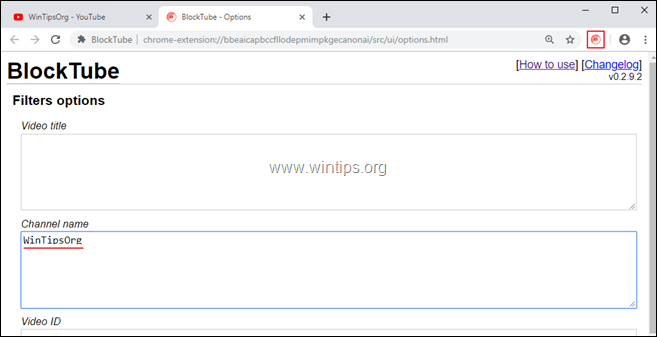Kazalo
Ta priročnik vsebuje navodila, kako lahko blokirate kanale YouTube, če vas to zanima. Navodila so lahko koristna zlasti, če imate otroke in v YouTubu ne želite gledati videoposnetkov s pornografijo, vsebino za odrasle ali drugo neželeno vsebino ali če želite določen kanal YouTube blokirati iz katerega koli drugega razloga.
Kot že veste, YouTube uporabnikom ne omogoča blokiranja prikazovanja določenih kanalov YouTube. Edina varnostna nastavitev, ki jo ponuja YouTube, je "Omejeni način "*, ki omogoča skrivanje videoposnetkov, ki so jih drugi uporabniki označili kot neprimerno vsebino (za odrasle, nasilje itd.). Če želite blokirati videoposnetek ali kanal YouTube, nadaljujte z branjem spodaj...
Omogočanje omejenega načina v YouTubu:
1. Pojdite na spletno mesto YouTube.
2. Kliknite . v vašem profilna slika ali na tri pike  in kliknite Način z omejitvami: Izklopljeno
in kliknite Način z omejitvami: Izklopljeno

3. Preklopite AKTIVIRANJE NAČINA Z OMEJITVAMI na . ON .
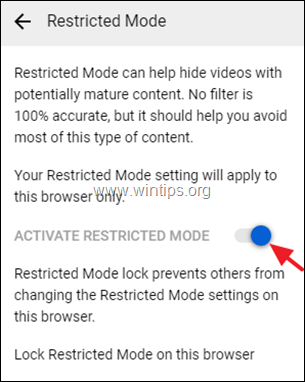
Kako blokirati videoposnetke ali kanale YouTube v brskalnikih Chrome ali Firefox.
Edini način za filtriranje in blokiranje neželenih kanalov YouTube je, da v brskalnik namestite razširitev YouTube Video Blocker. Za to nalogo lahko uporabite eno od spodnjih razširitev:
- BlockTubeVideo Blocker
Kako blokirati videoposnetke in kanale YouTube s programom BlockTube.
1. Prenesite in namestite BlockTube* razširitev v spletnem brskalniku.
- Prenesite BlockTube za Google Chrome.Prenesite BlockTube za Mozilla Firefox.
Z uporabo BlockTube razširitev boste lahko:
- Blokiranje videoposnetkov prek: Naslov videoposnetka / Ime kanala / ID kanala / ID videoposnetka Blokirajte komentarje prek Uporabnik / Vsebina komentarja Blokiranje videoposnetkov v YouTubu s pomočjo kontekstnih menijev Blokiranje celotnih kanalov
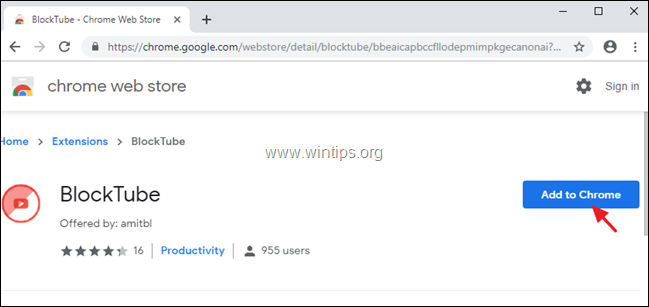
2. Po namestitvi razširitve BlockTube, ponovni zagon vaš brskalnik.
3. Če želite blokirati določen kanal YouTube:
1. Poudarite . Ime kanala ali ID kanala v naslovni vrstici in nato desni klik na njem in izberite Kopiraj .
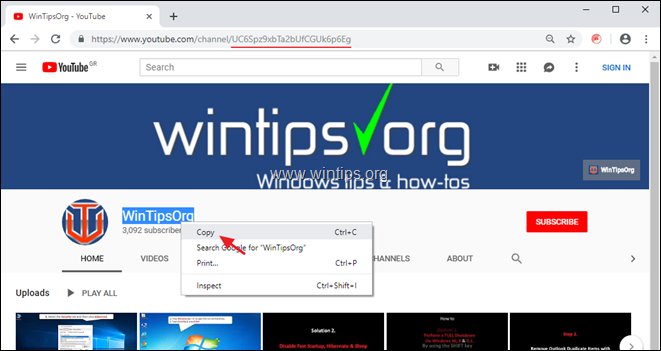
2. Kliknite na BlockTube ikona  na desnem koncu naslovne vrstice.
na desnem koncu naslovne vrstice.
3. Paste ime kanala (ali ID kanala) v ustrezno polje BlockTube možnosti filtriranja.
4. Ko končate, se pomaknite navzdol do Druge možnosti , vnesite geslo za zaščito nastavitev omejitve pred spreminjanjem in kliknite Shrani .
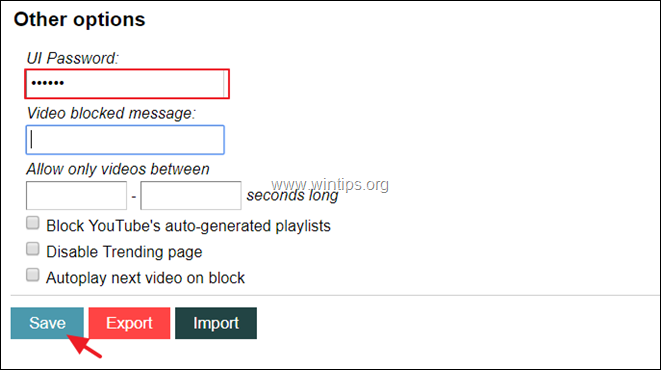
5. To je to!
Kako uporabljati program Video Blocker za blokiranje kanala YouTube
1. Prenesite in namestite VideoBlocker* razširitev v spletnem brskalniku.
- Prenesite blokator videa za Google Chrome.Prenesite blokator videa za Mozilla Firefox.
Z uporabo Blokator videoposnetkov lahko:
- Blokirajte vse videoposnetke iz kanalov, ki ste jih določili. Blokirajte skupine kanalov z uporabo nadomestnih znakov. Blokirajte videoposnetke po ključnih besedah v njihovih naslovih.
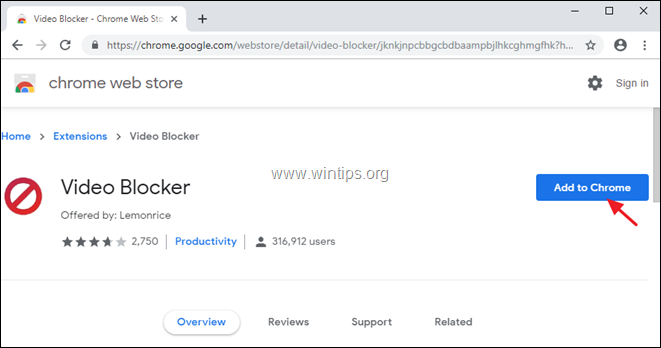
2. Po namestitvi ponovni zagon vaš brskalnik.
3. Če želite blokirati kanal YouTube z Blokator videoposnetkov :
1. Poudarite . ime kanala in nato z desnim klikom miške izberite Kopiraj .

2. Kliknite ikono blokatorja videoposnetkov  na desnem koncu naslovne vrstice.
na desnem koncu naslovne vrstice.
3. Kliknite z desno tipko miške in Paste (ali pa ga lahko vnesete ročno) ime kanala YouTube, ki ga želite blokirati, in Dodaj gumb.
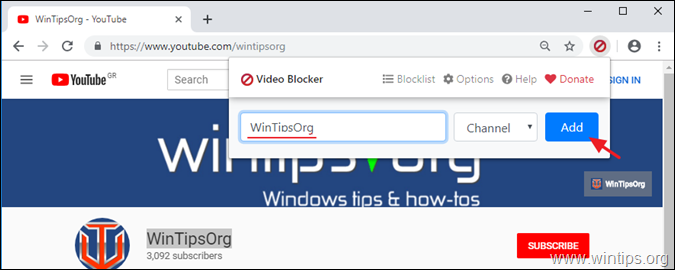
4. Končali ste. Od zdaj naprej bodo vsi videoposnetki tega kanala blokirani. *
Opombe:
1. Če želite zaščititi nastavitve blokiranja pred neželenimi spremembami, potem:
1. Kliknite ikono blokatorja videoposnetkov  in ponovno izberite Možnosti .
in ponovno izberite Možnosti .
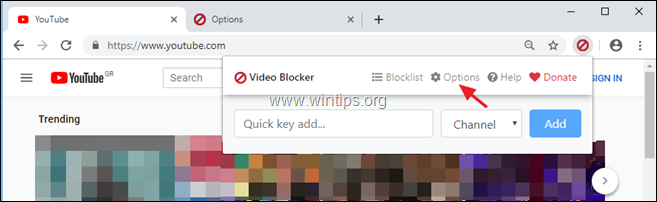
2. na Varnost možnosti, določite geslo in kliknite Nastavitev gesla .
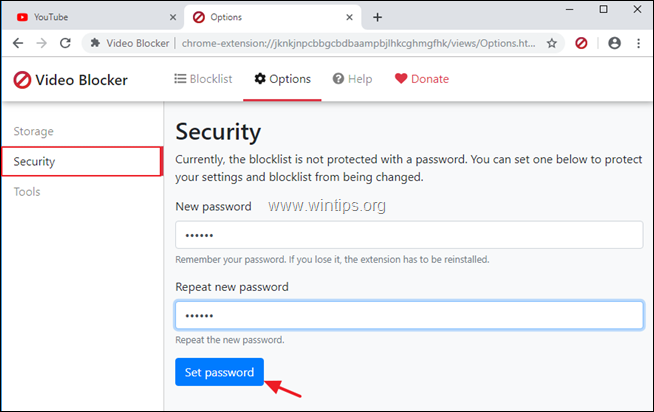
2. Če želite blokirani kanal YouTube odstraniti s seznama blokiranih kanalov, potem:
1. Kliknite ikono blokatorja videoposnetkov  in ponovno izberite Seznam blokov
in ponovno izberite Seznam blokov
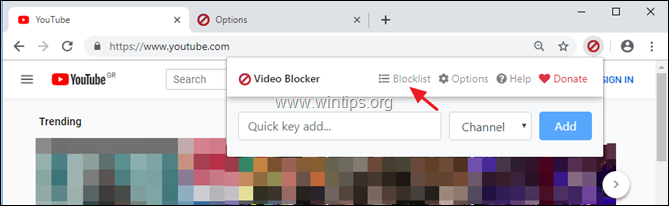
2. Kliknite Odstranite ob kanalu, ki ga želite odblokirati.
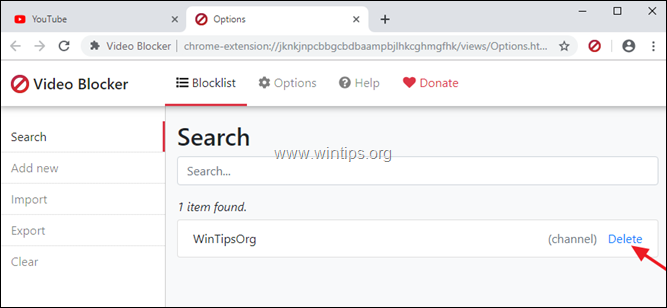
Končali ste! Povejte mi, ali vam je ta vodnik pomagal, tako da pustite komentar o svoji izkušnji. Všečkajte in delite ta vodnik, da pomagate drugim.

Andy Davis
Blog sistemskega skrbnika o sistemu Windows